Ist Ihr Mac unerträglich langsam? Ein Virus könnte einer der Gründe dafür sein. Das weit verbreitete Missverständnis ist, dass der Mac immun gegen Viren ist. Die Wahrheit ist jedoch, dass der Mac eher von einem Virus/Malware infiziert wird als Windows. Eingeschüchtert? Nicht sein!
Dieser Artikel führt Sie durch gängige Mac-Viren und erklärt, wie Sie sie entfernen können, um Ihren Mac zu schützen.
- So überprüfen Sie, ob Ihr Mac mit einem Virus oder Malware infiziert ist
- Typen bekannter Mac-Viren und -Malware
- So entfernen Sie Viren und Malware vom Mac
- Schützen Sie Ihren Mac vor Viren und Malware
So überprüfen Sie, ob Ihr Mac mit einem Virus oder Malware infiziert ist
Es ist wichtig herauszufinden, ob Ihr Mac mit einem Virus infiziert ist. Hier sind einige verräterische Anzeichen:
- Die Maschine ist merklich langsam
- Ein surrender Lüfter
- Häufige Abstürze
- Die Malware kann verheerende Schäden anrichten, indem sie Ihre Browsereinstellungen ändert. Wenn Sie aufdringliche Pop-ups ohne Bezug sehen, könnte dies das Werk von Malware sein.
Sie könnten etwas Zeit sparen, indem Sie in ein gutes Antivirenprogramm investieren. Antiviren-Suiten sind jedoch nicht billig und nicht jeder kann sie sich leisten. Bevor Sie also in Antivirensoftware investieren, sollten wir uns mit den Grundlagen befassen.
Typen bekannter Mac-Viren und Malware
Der erste Schritt, um den Virus loszuwerden, besteht darin, herauszufinden, welcher Ihren Mac befällt. Glücklicherweise wird die meiste Mac-Malware bereits von anderen gemeldet, wodurch sie etwas leichter zu entdecken sind. Hier werde ich Sie schnell durch die gängigsten und potenziell schädlichen Mac-Malware führen.
1. Adware.OperatorMac
Adware.OperatorMac gibt es seit 2015. Es handelt sich um dauerhafte Adware, die die Browsergeschwindigkeit reduzieren kann. Die Adware leitet den Datenverkehr automatisch zu Anzeigen um. Außerdem sehen Sie möglicherweise mehr Werbung auf Websites. In einigen Fällen verwendet der Angreifer Social Engineering, um auf bösartige Websites weiterzuleiten.
2. OSX.VSearch
OSX.VSearch ist eine macOS-spezifische Malware. Es verwandelt Text auf der Website in Hyperlinks. Die Popups enthalten Links zu nicht verwandten Websites. Typischerweise gelangt die OSX.VSearch-Adware über Bundler in Ihr System. Softwareanbieter verwenden Täuschung, um Adware zu bündeln und ohne Ihre Erlaubnis zu installieren.
3. OSX.Generisch.Verdächtig
OSX.Generic.Suspicious ist ein Begriff im Zusammenhang mit Dateien, die häufig als Malware gekennzeichnet werden. Die Dateien bestehen aus verdächtigem Inhalt, der als normale Datei verpackt ist. OSX.Generic.Suspicious könnte Malware freisetzen, die Ihren Mac steuern kann. Außerdem kann die Malware Ihren Laptop beschädigen und ihn unbrauchbar machen.
4. Silberner Spatz
Silver Sparrow ist eine kürzlich entdeckte Malware. Es hat einen zweifelhaften Ruf als erste Malware, die auf den neuen M1-Chip von Apple abzielt. Silver Sparrow gelangt über Apple-Installationspakete oder .pkg-Dateien in das System. Die Dateien enthalten JavaScript-Code, der bereits ausgeführt wird, bevor die Installation gestartet wurde.
Benutzer werden durch eine Nachricht getäuscht, die besagt:„Dieses Paket führt ein Programm aus, um festzustellen, ob die Software installiert werden kann.“ Mit anderen Worten, selbst wenn Sie das Installationsprogramm beenden, ist Ihr Computer immer noch infiziert.
5. XcodeSpy
XcodeSpy ist eine relativ neue Malware, die auf Apple-Entwickler abzielt. Typischerweise verbreitet es sich über bösartige Xcode-Projekte, indem es die Run-Script-Funktion in der Xcode-IDE verwendet. Der Schadcode, der Xcode Spy beherbergt, kann unentdeckt bleiben. Es wird über ein Xcode-Projekt eines Drittanbieters eingeführt.
Die Malware kann Audio über Mikrofon, Video über Webcam und Tastatureingaben aufnehmen. Das ist nicht alles; XcodeSpy kann auch Benutzerdateien hochladen.
Wenn die Malware Ihr Gerät infiziert, kann der Angreifer außerdem auf alle Ihre Daten zugreifen, einschließlich Bankdaten, private Gespräche und Standortdetails. In den meisten Fällen erpressen die Angreifer Benutzer um Geld oder brechen in ihre Bankkonten ein.
6. Adware.NewTab
Adware.NewTab tarnt sich als Browsererweiterung. Es verspricht, Pakete und Flüge zu verfolgen. In Wirklichkeit verschiebt die Malware Werbung, die nicht von der besuchten Website stammt. Darüber hinaus könnte die aufdringliche Werbung das Surfen auf dem Mac verlangsamen.
7. Shyler-Malware
Shlayer ist eine fortschrittliche Art von Adware, die das System infiziert, indem sie den Benutzer glauben macht, es sei ein Flash Player-Installationsprogramm. Nach der Installation verwendet es eine gefälschte Siri-Nachricht, um vor Bedrohungen zu warnen, die es in macOS gefunden hat. Davor führt Shlayer eine schädliche Mac Cleaner-Kopie aus.
Daher startet der Benutzer es, um die Viren loszuwerden, und dann beginnt der eigentliche Angriff. Es wurde erstmals im Jahr 2018 gemeldet.
8. AkamaiHD.net-Virus
AkamaiHD.net ist nicht gerade ein Virus oder Malware. Akamai betreibt eines der größten Content-Delivery-Netzwerke und Unternehmen wie Facebook nutzen ihre Dienste.
Die Mehrheit der Browser-Hijacker verwendet jedoch Akamai für ihre Hosting-Anforderungen. Aus diesem Grund haben ihre URLs die Erweiterung „akamaihd.net“. Darüber hinaus können Browserentführer die Kontrolle über den Browser übernehmen und auf Ihren Browserverlauf zugreifen. Typischerweise belasten sie Rechenressourcen und verlangsamen Ihren Mac.
9. Adware.IronCore
Adware.IronCore stammt aus einer von IronSource veröffentlichten Adware-Familie. Diese spezielle Adware zielt auf macOS ab und ist in Form einer Browsererweiterung getarnt.
Außerdem haben Sicherheitsforscher herausgefunden, dass Adware.IronCore meistens von Software-Bündlern installiert wird. Angreifer bündeln beliebte Programme mit Adware und bieten sie als einzelnes Installationspaket an. Infolgedessen installieren ahnungslose Benutzer häufig Adware neben der Hauptsoftware.
So entfernen Sie Viren und Malware vom Mac
Wir haben die besten und effizientesten Methoden aufgelistet, um den Virus von Ihrem Mac zu entfernen. Einige dieser Methoden beruhen auf Einstellungen auf Systemebene, während andere kostenlose Malware-Scan-Tools erfordern. Mit einer Kombination dieser Methoden können Sie alle Mac-Malware und -Viren entfernen.
1. Verwenden Sie den Aktivitätsmonitor, um verdächtige Prozesse zu beenden
Infizierte Programme beanspruchen oft Computerressourcen. Sie können den Virus ausfindig machen, indem Sie in diesem Schritt zum Aktivitätsmonitor gehen und nach verdächtigen Prozessen suchen. Befolgen Sie also die nachstehenden Schritte, um schattige Prozesse zu identifizieren und zu beenden.
- Öffnen Sie den Aktivitätsmonitor .
- Wählen Sie das Kreuzsymbol in der linken oberen Ecke aus, wie im obigen Screenshot gezeigt.
- Wenn das System nach einer Bestätigung fragt , einhalten.
- Klicken Sie als Nächstes auf Beenden um den Prozess-Thread zu beenden.
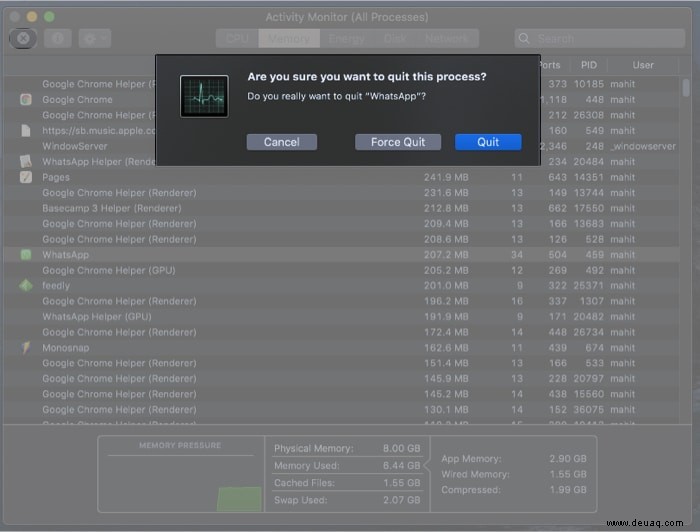
2. Schadprogramme löschen
Im vorherigen Schritt haben Sie den Prozess beendet. Der infizierte Prozess wird jedoch automatisch neu gestartet. Daher ist es wichtig, die Anwendung zu löschen.
So geht's:
- Öffnen Sie den Finder und wählen Sie Anwendungen aus .
- Suchen Sie nach unbekannten Anwendungen .
Die Kenntnis der Malware-Namen erleichtert die Suche.
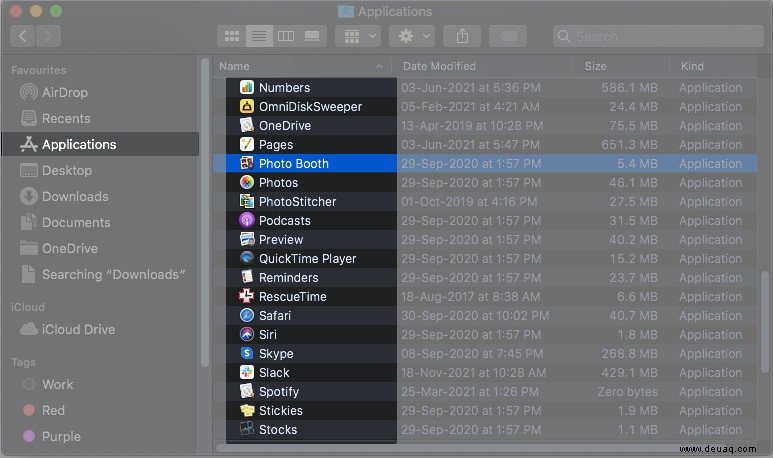
- Klicken Sie mit der rechten Maustaste auf den Ordner und wählen Sie In den Papierkorb verschieben .
Alternativ können Sie den Ordner auch in den Papierkorb ziehen - Leeren Sie den Papierkorb und neu starten Mac.
3. Browser-Verwaltung
Mit der Zeit sammeln sich Ihr Browserverlauf und andere Elemente wie Cookies und Cache-Dateien in temporären Ordnern an. Adware und andere browserbasierte Hijacker gelangen in Form von Erweiterungen in das System. Außerdem mischen sie sich in die Browsereinstellungen ein und leiten zu lästigen Anzeigen weiter. Führen Sie die folgenden Schritte aus, um Chrome auf dem Mac zu bereinigen.
- Öffnen Sie Chrome .
- Klicken Sie auf Mehr Symbol (drei vertikal übereinander angeordnete Punkte).
- Öffnen Sie Einstellungen .
- Wählen Sie Erweiterungen aus .
- Wenn Sie eine unbekannte Erweiterung finden, klicken Sie auf Entfernen .
- Wählen Sie Suchmaschine aus aus den Einstellungen Speisekarte.
- Klicken Sie auf Suchmaschinen verwalten und entfernen Sie alle unerwünschten Optionen.
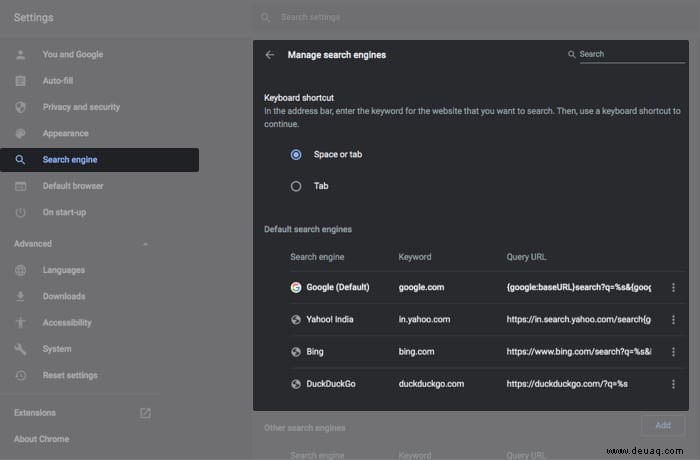
- Neu starten Chrom.
Das ist es! Sie sollten bereit sein zu gehen.
4. Auf Malware scannen
Es gibt keinen Mangel an Malware-Scan-Tools für Mac. Die meisten von ihnen kosten jedoch eine Bombe und tun sehr wenig. Ich benutze die kostenlose Version von Malwarebytes seit geraumer Zeit und sie erledigt die Arbeit. Das Tool scannt nicht nur nach Malware, sondern verschiebt die Dateien auch in den Quarantänebereich.
- Herunterladen und installieren die kostenlose Version von Malwarebytes.
- Öffnen Sie Malwarebytes → Wählen Sie Erste Schritte .
- Wählen Sie Personal Computer → Malwarebytes kostenlos nutzen .
- Eingeben und bestätigen die E-Mail-Adresse.
- Wählen Sie Malwarebytes Free öffnen .
- Klicken Sie auf Scannen .
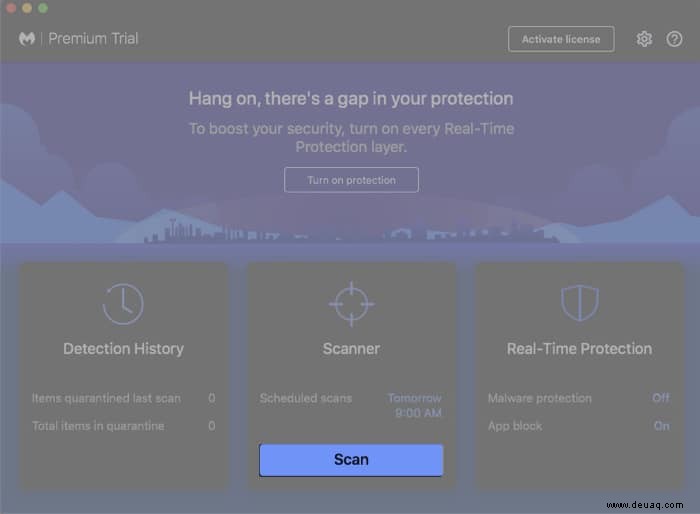
- Sobald Sie fertig sind, sehen Sie eine Liste mit Malware (falls infiziert).
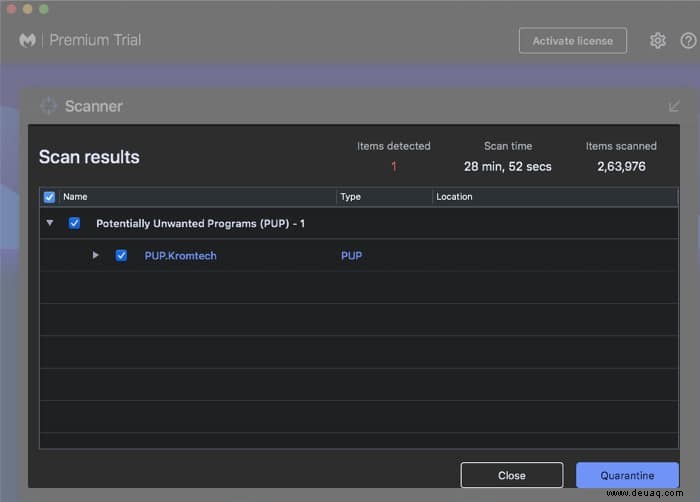
- Quarantäne Bedrohungen.
- Malwarebytes löscht die infizierten Dateien automatisch.
- Jetzt neu starten Mac.
So schützen Sie Ihren Mac vor Viren und Malware
macOS wurde entwickelt, um Viren, Malware und andere Bedrohungen abzuwehren. Das Betriebssystem verfügt über integrierte Sicherheitsfunktionen. Das heißt, es ist immer besser, Vorkehrungen zu treffen.
Sie können erwägen, ein Antivirenprogramm zu installieren. Stellen Sie jedoch sicher, dass Sie das richtige auswählen. Einige Antivirenprogramme aktualisieren ihre Datenbank nicht. So ist Ihr System den neuesten Bedrohungen ausgesetzt. Sehen Sie sich unsere Erklärung an, wie Sie Ihren Mac vor Viren und Malware schützen können.
Einpacken
Angreifer werden schlau, wenn sie Benutzer dazu verleiten, Malware zu installieren oder herunterzuladen. Im Laufe der Jahre haben sich Social-Engineering-Techniken weiterentwickelt und sind heute schwerer zu erkennen.
Wir hoffen, dass dieser Artikel Ihnen geholfen hat, Ihren Mac von der Malware zu identifizieren und zu befreien. Verwenden Sie Antivirus für Mac? Wenn ja, welche? Teilen Sie die Kommentare unten mit.
Verwandte Literatur:
- Die 9 besten Tools zur Überprüfung sicherer Links für die Online-Sicherheit
- Die besten macOS-Apps zur Optimierung Ihres Mac
- Beste VPN-Software für Mac
- Suchen Sie die MAC-Adresse auf einem iPhone oder iPad